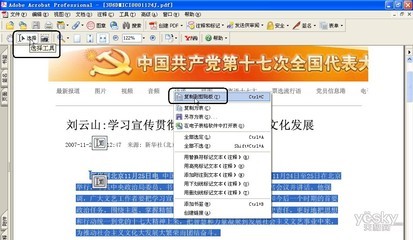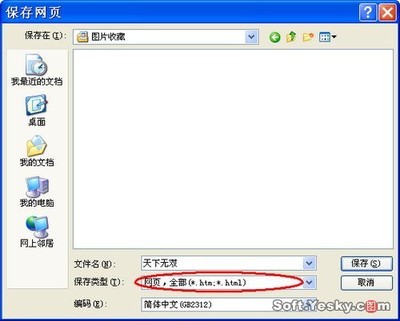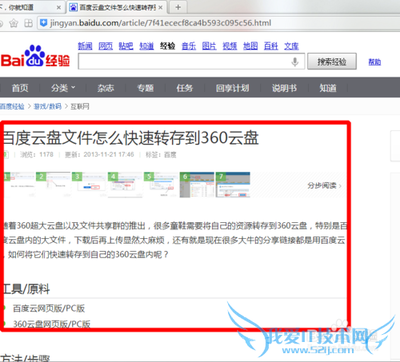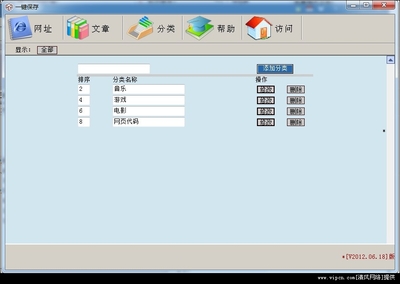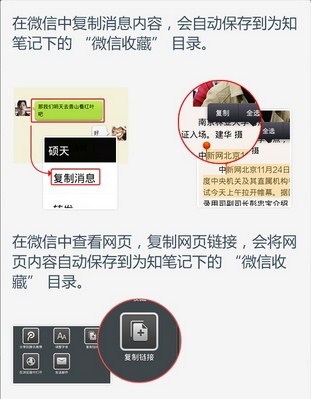我们在浏览网页时,经常会在网页中发现很多有意义的或者很漂亮的图片,我们会很希望能把这些图片保存到本地。
下面小编就以傲游浏览器为例介绍如何保存网页中的单张图片和同时保存网页中的所有图片的方法。
如何保存网页中的全部图片 /怎么保存网页的图片――工具/原料傲游浏览器如何保存网页中的全部图片 /怎么保存网页的图片――保存单张图片
如何保存网页中的全部图片 /怎么保存网页的图片 1、
在浏览器中打开需要保存图片的网页,这个网页是橡皮泥的教程,里面包括了几十张漂亮实用的教程图片。
如何保存网页中的全部图片 /怎么保存网页的图片 2、
保存单张图片的方法比较简单,在要保存的图片上点击右键,在右键菜单中选择【图片另存为】。
如何保存网页中的全部图片 /怎么保存网页的图片 3、
在弹出窗口中选择保存图片的目录、文件名,点击确定。
如何保存网页中的全部图片 /怎么保存网页的图片_如何保存网页
如何保存网页中的全部图片 /怎么保存网页的图片 4、
保存成功后,在目标目录中就可以看到保存的图片了。
如何保存网页中的全部图片 /怎么保存网页的图片――保存全部图片如何保存网页中的全部图片 /怎么保存网页的图片 1、
保存全部图片比较复杂些,需要先保存网页,再从网页的附件文件夹中挑选出需要的图片。
在刚才的网页中的空白位置点击右键,在右键菜单中选择【页面另存为】。
如何保存网页中的全部图片 /怎么保存网页的图片 2、
在弹出窗口中选择目标文件夹和页面名称,注意在保存类型的位置需要选择【网页-所有文件】,只有这个保存格式是把图片分开保存的。
如何保存网页中的全部图片 /怎么保存网页的图片_如何保存网页
如何保存网页中的全部图片 /怎么保存网页的图片 3、
保存成功后到目标文件夹中可以看到保存的页面分为html文件和一个文件夹,点击进入这个文件夹。
如何保存网页中的全部图片 /怎么保存网页的图片 4、
这个文件夹中就包括了网页中引用的所有附件,也包括相应的图片。,选择需要的教程图片,右键选择复制。
如何保存网页中的全部图片 /怎么保存网页的图片 5、
另外新建一个文件夹,把刚才复制的图片全部粘贴过来,这样我们的保存图片的操作就全部完成了,可以在这个文件夹中看到刚才网页中的所有我们需要的图片。
如何保存网页中的全部图片 /怎么保存网页的图片_如何保存网页
如何保存网页中的全部图片 /怎么保存网页的图片――注意事项如果只是希望保存网页的内容,可以在保存类型中选择保存为图片或者保存为mht单个文件格式。
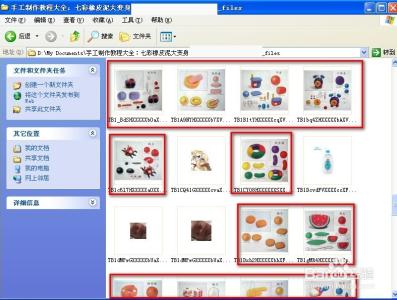
 爱华网
爱华网